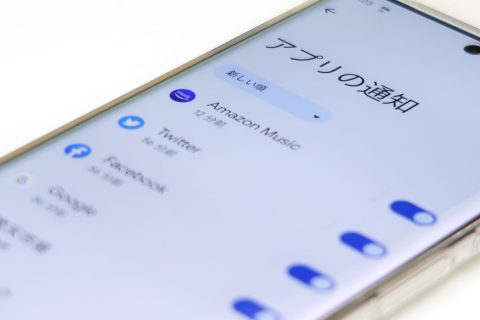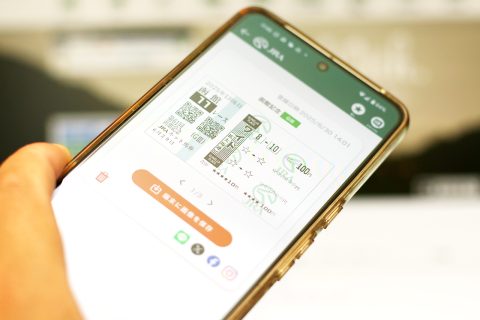Pixel6 Pro・ジェスチャーナビゲーションをスムーズに動作させるコツ
今回は、Pixel6 Proのジェスチャーナビについて。
今まで使ってきたPixel3から機種変更した際、一番ストレスが溜まったのが、『ホーム』『戻る』『アプリ停止』といった3つのボタンが廃止されていた事。
画面の下にあったボタンは無くなり、指でスライドをして処理を行う”ジェスチャーナビゲーション”へと変更されていました。
最初のインプレでも書いた通り、このナビゲーションが思うように動作せず、ホームを開きたいのにアプリランチャーが表示されたり、ページを戻りたいのにビヨビヨっと伸びるだけで戻れなかったり。
悪戦苦闘の末、何とかコツを掴み、現在は快適に動かせるようになったので、スムーズに動作させるコツをシェアしておこうと思います。
『戻る』は画面の端からスライド
まず最初に、ブラウザの前のページへ移動したり、アプリを終了する時に利用する『戻るボタン』の動作について。
アナウンスでは、画面を左にスライドする事によって動作するとありますが、中途半端な位置から動かしても全く反応しません。
そこで、上図のように画面の右端、曲面になっているエッジ部分あたりからスライドを始めると、キッチリ反応して思い通りの動作になります。
※その際、勢い良くシュっと動かすのでは無く、ノベーンとゆっくり目に動かしてあげると、目印の『<』マークが表示されます。
※右端から真横へ動かすより、若干斜め下(親指が自然に動く角度)へスライドした方が、戻る確率が高いような気がします。
『ホーム』『アプリ停止』はスライドを止める
次に、ホームへ戻ったり、バックグラウンドで動いているアプリを停止させる動作について。
先程の『戻る』ボタンよりも若干クセが強く、画面の下部(下側のエッジ)から、上へとスライドしてあげる。
その際、勢いよく上へ振り切るのでは無く、少し持ち上げた所でストップすると、スムーズに動作させる事ができます。※勢い良くシュッとすると、画面が伸びるだけで動作はしません。
また、下側エッジの少し上(ホーム画面で検索ボックスの出ている少し上あたり)から上側へシュッとスライドすると、アプリランチャーを開く事ができます。
馴染めなければ3ボタンナビへ変更も可能
私の場合、これらの方法でジェスチャーナビを動作させられるようになったので、現在は便利に使わせて頂いてますが、機種変直後は我慢できずに旧式(3ボタンナビ)を試した事もありました。
アプリランチャー等から『設定』を開き、『システム』>『ジェスチャー』>『システムナビゲーション』の順に開くと、今まで使っていた”3ボタンナビゲーション”へ変更する項目が表示されます。
この設定へ変更すれば、画面の下部にお馴染みのボタンが表示され、今までと同じように動作させる事が出来るようになります。
※一時、この『3ボタン』を利用していましたが、画面サイズが大きくなり、ボタンの端までタップするのが難しくなった(片手操作)ので、ジェスチャーを使えるように試行錯誤してみました。
Pixel6 Proのジェスチャーナビゲーション・まとめ
今回は、Pixel6 Proの『ホーム』『戻る』『アプリ停止』といった、今までの3ボタンを快適に動作させるジェスチャーについて書いてみました。
機種変更直後は、意図せずアプリランチャーが飛び出したり、それを仕舞おうとすれば触れたアプリが開いたりと、イライラが募る状態でしたが、こういったコツを見つけてからは、片手で快適に使わせてもらっています。
使い始めた当初、ゲーム中に『戻る』動作をすると、ゲームダッシュボードのアイコンが表示され、かなり邪魔な感じになっていましたが、いつの間にか自動で収納されるよう改善されましたね。
兎にも角にも、基本の動作は何とかマスターできたので、3ボタンが無くなったストレスとはオサラバ出来て良かったです!!
最後まで読んで頂き、ありがとうございます!!
今回の投稿と同じ「デジタル製品」にある前後の記事は、下記のようになっております。お時間がある時にでもチェックして頂けると嬉しいです!!
また、11月1日現在「 ガジェット 」には「 174 件」の投稿があります。カテゴリー内での人気記事や、ブログの最新記事リストも記載しておきますので、宜しければ合わせてご覧くださいませ。
- 【実録】Windows11アップグレードが99%で停止!ライセンス条項エラーの原因と直し方!!

- ありがとう!オーシャントリッパーズ!!全てを「まころぐ」が受け継ぎます【ブログ統合】

- 新シリーズ『 #今日のつぶやきから』開始!Xの内容を少しだけ深堀り!!

- ネットで購入した馬券の画像を表示&保存する方法

- ノートパソコンのWiFi(ワイヤレス)カードを交換する手順

- 古いパソコンを無線LANアダプターでWi-Fi 6に対応させる方法

- リモコンを押すとテレビの電源が落ちる原因はAmazon Fire TVだった!

- ロジクールG502のドライバ設定とボタン割り当て方法

- Switchの『みまもり』アプリ設定でフォートナイトを制限

- プレステ4のコントローラーでPC版フォートナイト!設定と音が出ない対処方法

- ワイヤレスキーボードの反応が遅くなった原因と対処法

- Androidでアプリのプッシュ通知音や着信音を設定する方法

- 【プレステ5】フォートナイトをキーボード直差しで遊ぶ方法

- Pixel3はデータ移行が簡単!アプリや画像を引き継ぐ方法!!

- 【実録】Windows11アップグレードが99%で停止!ライセンス条項エラーの原因と直し方!!

- 【京セラAJP-2030レビュー】コンパクト&柔らかホースで高圧洗浄機選びの悩みを解決!

- 小学生がスナップエンドウを種から育てて収穫する観察日記

- ありがとう!オーシャントリッパーズ!!全てを「まころぐ」が受け継ぎます【ブログ統合】

- 【写真で徹底比較】デカパトス有料席ガイド!新設『センターテラス席』の広さ・日陰・当日の様子

- 【2025年版】ラグナシアプールを小・中学生が遊び倒す!新くじらプール&変なホテルで満喫する1泊2日徹底レポ

- 【口コミ】潮芦屋温泉『水春』体験レビュー|アメニティ充実の高級スパにリピート必至!!

※書き込んだコメント内容は、管理者の認証を受けた後にブログへ表示されます。